快速了解CAD标注样式的快捷键

在计算机辅助设计(CAD)软件中,标注样式的自定义和调整是工程图纸制作过程中不可或缺的一部分。掌握这些技能,不仅可以提高绘图的效率,还能提升输出图纸的专业性。在本文中,我们将详细介绍CAD标注样式的快捷键使用,以帮助用户更好地优化绘图流程。
在**CAD**中,标注用于提供图纸对象的具体信息,例如尺寸、角度和其他重要属性。而**标注样式**则决定了这些标注在图纸上的显示方式,包括文字大小、箭头类型、单位格式等。掌握如何快速调整标注样式对每个CAD用户来说都是一项非常有用的技能。为此,了解CAD中的**快捷键**可以让这个过程更加高效。首先,我们需要了解什么是**标注样式管理器**。在CAD软件中,标注样式管理器是一个强大的工具,它允许用户创建、修改和管理各种标注样式。通过该工具,用户可以根据项目需求自定义标注的外观,从而确保所有标注都符合特定标准和要求。开启标注样式管理器的快捷键通常是输入命令"D"并按下回车键。熟悉这个快捷键可以大大节省时间。其次,对于日常使用者而言,快速访问一个**现有的标注样式**也是必不可少的。当我们需要在不同的图纸之间复制某个标注样式时,可以利用CTRL+C来进行快速的复制,然后使用CTRL+V将其粘贴到新的文件中。这种方法不仅简单,而且可以保证风格一致性。另外,当涉及到**编辑标注文本**时,多数情况下,我们可能需要改变其字体大小或颜色以适应特定的设计需求。此时,使用"MTEXT"命令能够帮助我们快速进入多行文本编辑模式,方便对标注文本进行任何必要的调整。同时,灵活地应用快捷键CTRL+SHIFT+P可以即时修改文本的特定属性,如更改文本大小或字体样式。当我们讨论**标注线宽度**和箭头样式的调整时,利用标注对象的特性设置窗口是最直观的方法。通过选中标注后按CTRL+1可以调出“特性”窗口,在这里你可以迅速调整标注的各种特征值,包括线宽、箭头大小等。善用这些功能能够确保你的图纸在呈现细节时更加到位。当然,除了直接操作标注本身,有时候也需要回归到**层次管理**上来解决问题。在CAD中,通过使用 "LAYER" 命令,我们能够快速地进入图层管理界面。合理分配不同的标注至相应的图层,并赋予它们不同的颜色和线型,可以有效提高图纸的可读性和逻辑性。最后,为了便于日后的修改和管理,自定义快捷键的使用也是一种非常值得推荐的方法。CAD软件往往允许用户根据自己的操作习惯来设定个性化的快捷键组合。例如,可以将频繁使用的命令组合配置到左手附近的快捷键上,减少鼠标操作次数,提高工作效率。总之,充分利用CAD中与标注样式相关的各类快捷键和命令,可以显著地提高绘图效率和效果。无论是通过标注样式管理器进行整体配置,还是通过特性窗口进行细节调整,甚至是在图层管理中分配不同的标注,掌握这些技巧都能让你的工作变得更加轻松和专业。希望本文所分享的内容能够帮助您在实际操作中取得更多的便利和成功。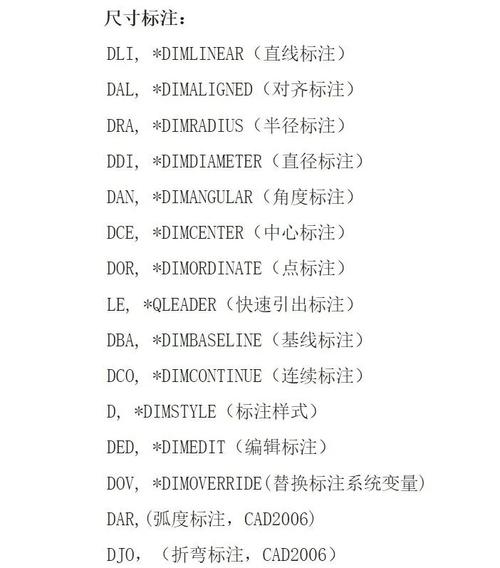
BIM技术是未来的趋势,学习、了解掌握更多BIM前言技术是大势所趋,欢迎更多BIMer加入BIM中文网大家庭(http://www.wanbim.com),一起共同探讨学习BIM技术,了解BIM应用!
相关培训